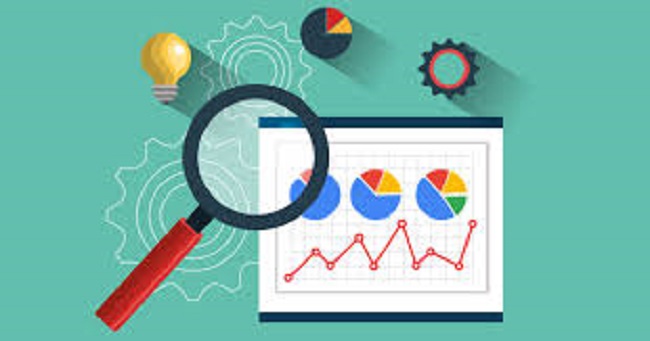كيفية إصلاح خطأ جوجل كروم 0xc0000005 على نظام التشغيل Windows

في ظل ظروف معينة، قد تحدث أعطال تمنعنا من الوصول إلى تطبيقات Windows. إذا كنت تتصفح الويب ولم تتمكن من الدخول إلى Google Chrome مرة أخرى بسبب حدوث خطأ، فننصحك بقراءة هذا المقال الذي ستتعرف فيه على كيفية حل خطأ Google Chrome 0xc0000005 في نظام التشغيل Windows
خطأ 0xc0000005 في نظام التشغيل Windows
يعد الخطأ 0xc0000005 أحد الأخطاء الأكثر شيوعًا في نظام التشغيل Windows ويحدث عندما لا يكون من الممكن فتح تطبيق أو تثبيته. لذلك يتم إغلاق البرنامج فورًا ويتم عرضه برسالة تشير إلى الرمز 0xc0000005، مما يمنع الوصول إلى التطبيق، وهذا الخطأ ليس الوحيد، فهناك أيضًا الخطأ 0x80070422 المتعلق بمتجر Windows.
تظهر هذه المشكلة عادةً عند محاولة الوصول إلى متصفح الويب Google Chrome، ولكنها ليست البرنامج الوحيد الذي يتأثر بالخطأ 0xc0000005. وقد يحدث هذا أيضًا عند تشغيل متصفح ويب آخر، أو عند محاولة تشغيل برنامج مكافحة الفيروسات الخاص بشركة Symantec، أو بعد تحديث برنامج التشغيل مباشرةً.

أسباب خطأ جوجل كروم 0xc0000005
السبب الأكثر شيوعًا لخطأ Google Chrome 0xc0000005 يرجع إلى خلل في الوضع الآمن المخفي أو “وضع الحماية” الذي تنفذه Google لزيادة أمان التصفح. هذه الوظيفة عبارة عن طبقة إضافية من الأمان تسمح بعزل كل علامة تبويب بحيث تعتبر عملية جديدة.
في النهاية، تعرض هذه الخاصية أخطاء تؤثر على الأداء السليم لمتصفح Google Chrome لأنها تحتاج إلى مزيد من التطوير. لهذا السبب، عندما يحاول بعض المستخدمين الوصول إلى Chrome، سيرون صفحة فارغة تمنعهم من البحث أو سيرون ببساطة الرسالة التي تحتوي على الخطأ 0xc0000005.
كيفية إصلاح خطأ جوجل كروم 0xc0000005 على نظام التشغيل Windows
إذا كنت تريد حل الخطأ 0xc0000005 في نظام التشغيل Windows وخاصة في Google Chrome. فيجب عليك اتباع سلسلة من الخطوات من أجل استبعاد السبب الحقيقي لهذه المشكلة وإيجاد الحل الذي يتيح لك الوصول إلى المتصفح دون أي إزعاج.
استبعاد وجود أي برامج ضارة أو برامج ضارة
من المهم التحقق من وجود أي تطبيق ضار يمنع الوصول إلى متصفح الويب الخاص بك. في هذه الحالة. تأكد من أن لديك برنامجًا جيدًا لمكافحة الفيروسات وأداة لمكافحة البرامج الضارة لإجراء فحص شامل على القرص الصلب والمتابعة لتنظيف النظام.
تحديث برامج مكافحة الفيروسات
تأكد من تحديث برنامج مكافحة الفيروسات الخاص بك لتجنب أي تعارض مع البرامج الأخرى التي قمت بتثبيتها على جهاز الكمبيوتر الخاص بك. للقيام بذلك، يجب عليك الوصول إلى واجهة التطبيق وتحديد خيارات التحديث اليدوي.
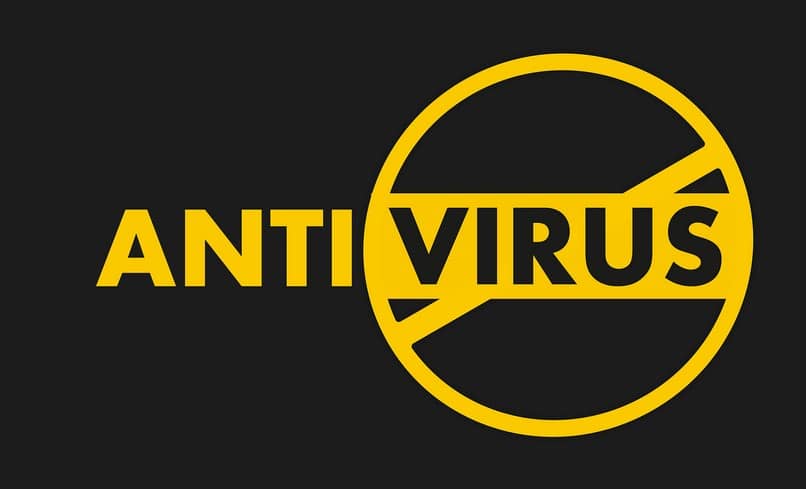
وبالمثل. يمكنك اختيار تنشيط التحديثات التلقائية وبهذه الطريقة ستضمن أمان جهاز الكمبيوتر الخاص بك طالما لديك برنامج مكافحة فيروسات قوي. تذكر أن تقوم بتنشيط Windows Defender للحصول على مستوى إضافي من الحماية على جهاز الكمبيوتر الخاص بك.
تحديث برامج التشغيل
يُنصح بالحفاظ على تحديث جميع برامج التشغيل. خاصة تلك المتعلقة ببطاقة الفيديو وبعض المكونات الإضافية التي تتطلب بلا شك برنامج تشغيل.
لتحديث برامج التشغيل. يمكنك استخدام الأداة التي يوفرها Windows أو الوصول إلى موقع الويب الخاص بالشركة المصنعة للجهاز وتحديد طرازه وتنزيل الملف القابل للتنفيذ باستخدام أحدث إصدار من برنامج التشغيل.
تصحيح الأخطاء في السجلات
في بعض الأحيان تتسبب الأخطاء في ملفات السجل في نظام التشغيل Windows في حدوث خطأ Google Chrome 0xc0000005. ولهذا السبب. يُنصح بتصحيحها بسهولة باستخدام أداة إضافية.
لإصلاح الأخطاء في هذه الملفات، يمكنك تنزيل CCleaner وتثبيته على أحدث إصدار وبمجرد الوصول إلى هذه الأداة. انقر فوق “تسجيل”. سيقوم البرنامج بإجراء تحليل عام وسيسمح لك بحل هذه المشكلة.
تعديل خصائص كروم
وأخيرًا، عليك تعديل وجهة تطبيق Chrome والنقر بزر الماوس الأيمن على أيقونة Google Chrome ثم النقر على “خصائص”. حدد موقع “الهدف” للتطبيق وأضف إليه ما يلي: -no-sandbox. اضغط على الزر “موافق” وتحقق من حل الخطأ.